라즈베리파이 - OS 설치 방법과 원격 접속 방법(VNC) 본문
홈서버를 구축해보고자, '일단' 라즈베리파이5를 구매했다.
먼저, 해당 설치 방식은 SD카드가 필요하니 참고할 것.

아래 해당 홈페이지에서 OS를 설치할 수 있다.
https://www.raspberrypi.com/software/

현재 자신의 PC에 맞는 운영체제를 선택 후, Raspberry Pi imager를 설치해준다.
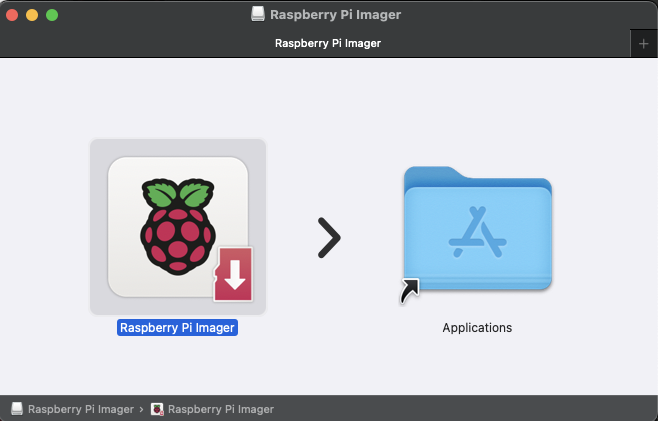
설치가 완료되면, 아래와 같은 화면이 뜨는데
자신의 라즈베리파이 디바이스 모델, 원하는 OS(추천하길래 64Bit OS로 설치)
그리고 설치를 원하는 SD 카드를 선택한다.

이후 설치된 파일을 라즈베리파이에 옮겨, 와이파이 및 추가적인 설정을 완료한다.
(내 경우, 라즈베리파이와의 인풋 연결을 위해, 방에 있는 마우스와 키보드를 모두 꺼내야 했음 ㅡ.ㅡ)

여자저차 세팅을 완료했는데, 키보드며 마우스, hdmi 선까지 온통 테이블 위에 올라가 있으니, 불편하다 느껴졌고,
이를 타파하고자 원격으로 접속할 수 있는 방법을 찾았다.
그리고 이에 대해 설명한다.
1. VNC
먼저, VNC란, 원격 컴퓨터의 데스크탑 화면을 캡쳐하여 네트워크로 전송 & 입력(키보드, 마우스) 원격 컴퓨터로 전달하는 프로토콜을 말한다.
이때, VNC 서버는 화면을 캡처하고 입력 이벤트를 수신하는 쪽으로 여기서는 라즈베리 파이.
반대로 VNC 뷰어는 화면을 렌더링하고 키보드, 마우스 입력을 전송하는 쪽으로 여기서는 내 PC를 의미한다.
2. 작동 원리
작동원리는 간략히 말하면 다음과 같은데,
화면의 경우 서버는 화면 출력을 일정 주기로 캡처하고, 이를 이미지로 압축한다.
그리고 압축된 화면 데이터를 프레임 단위로 뷰어에게 전송하고, 뷰어는 이를 받아 디코딩해 화면으로 출력하는 순이다.
입출력도 비슷한데, 키보드 마우스 이벤트를 패킹해 서버로 전송하고, 서버는 이를 ㅂ다아 로컬 입력으로 주입한다.(가상 입력장치 사용)
3. 필요 조건
서버와 뷰어가 같은 네트워크에 존재해야 하며,
VNC포트가 열려있고, 방화벽에서 허용된 상태여야 한다.
4. 적용 방법
먼저 라즈베리파이에서 터미널을 열고 아래와 같은 명령어를 입력한다.
sudo apt update
sudo apt install realvnc-vnc-server // vnc-server 다운
sudo raspi-config // 라즈베리파이 설정 창 열기
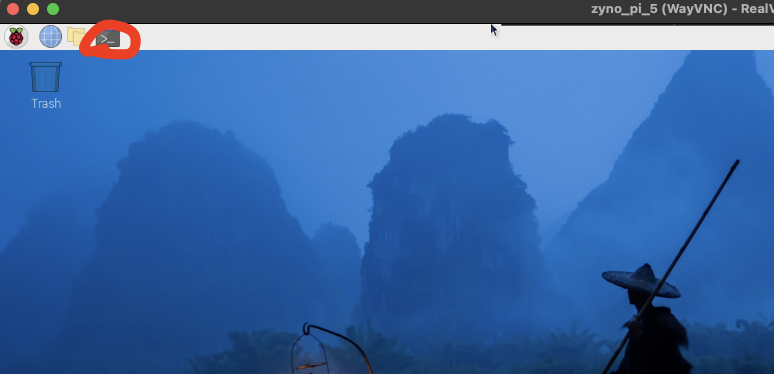
터미널은 좌측 상단에 있다.

config 관련 명령어까지 입력했으면 위와 같은 창이 뜨는데, 여기서 Interface Option 탭으로 들어가,
VNC설정을 Enable로 바꾼다.
이후 터미널에서 아래의 명령어를 입력하면 라즈베리파이의 IP가 나타나는데 이를 기록해두자.
hostname -I
다음 원격을 하기 위한 PC에서는
https://www.realvnc.com/en/connect/download/viewer/
위 홈페이지에서 자신의 OS에 맞는 VNC뷰어를 설치하고 실행한다.
그리고, 위에 언급한 라즈베리파이의 IP를 VNC뷰어에 입력해주면 된다.

그러면 이와 같이 연결된 화면을 띄울 수가 있다.
'개발 > 알쓸코잡' 카테고리의 다른 글
| Docker-compose - .sh 파일과 DB 백업 (0) | 2025.05.09 |
|---|---|
| TCP & UDP (0) | 2023.04.22 |
| Prisma (ORM) (0) | 2023.04.17 |
| Gitflow (0) | 2023.03.04 |
| CI / CD (0) | 2023.03.04 |



